Tab Danh sách
Trên tab Danh sách của dự án sẽ hiển thị tất cả các công việc có trên tab Bảng của “Dự án”.
Thêm mới công việc
Trên giao diện dự án cần thêm mới công việc, chọn tab Danh sách và nhấn Thêm công việc.
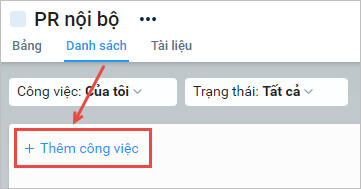
Nhập tên công việc cần thêm mới, nhấn Enter để lưu lại công việc.
Lưu ý: Chương trình cho phép bạn kéo thả để thay đổi vị trí của các công việc.
Nhấn vào tên công việc để thêm các thông tin chi tiết. Xem hướng dẫn cập nhật thông tin trên giao diện Chi tiết công việc tại đây.
Tab Lịch
Tab Lịch của Dự án hiển thị toàn bộ công việc của Dự án có thời hạn hoàn thành được hiển thị trên Lịch.
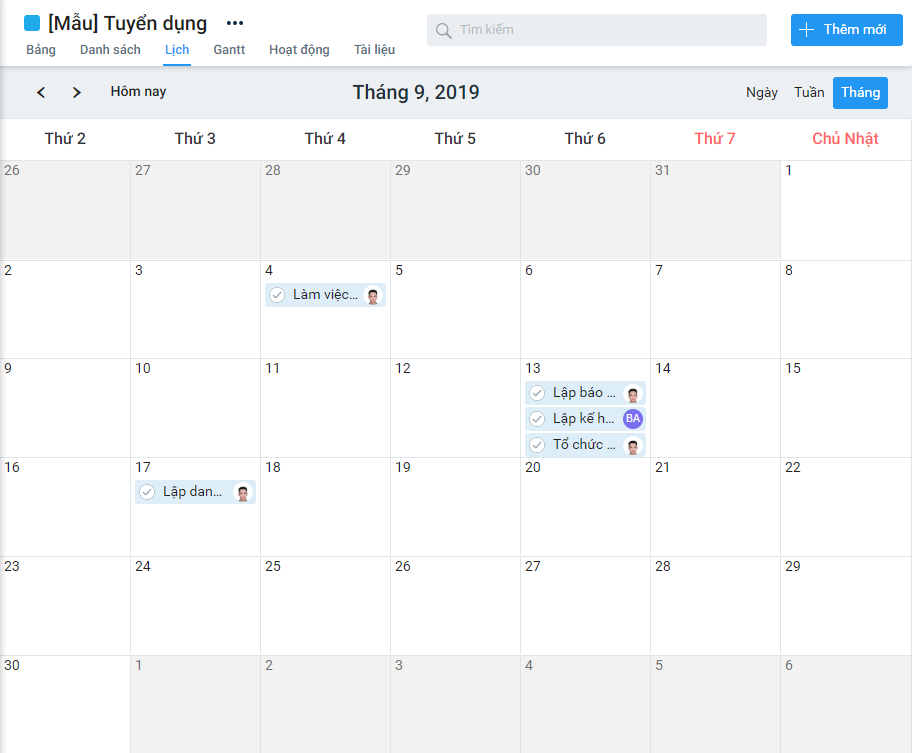
Thao tác trên Lịch
Kéo thả công việc trên Lịch để thay đổi ngày hoàn thành của công việc.
Nhấn vào tên công việc trên Lịch để hiển thị chi tiết công việc đó.
Thêm công việc trên Lịch bằng cách nhấn vào ngày cần thêm công việc trên Lịch, sau đó nhập các thông tin của công việc mới. Xem hướng dẫn tại đây.
Lưu ý: Có thể lọc công việc trên Lịch theo Ngày\Tuần\Tháng hoặc nhấn Hôm nay để hiển thị công việc của ngày hiện tại.
Tab Tài liệu
Tập hợp, lưu trữ toàn bộ các tài liệu đính kèm từ các công việc của “Dự án”.
Nếu bạn Sửa/Xóa tài liệu tại tab Tài liệu dự án thì đồng thời sửa/xóa tài liệu tương ứng của công việc đó trên tab Bảng, Danh sách của “Dự án” và ngược lại.
Nhấn vào tên công việc để hiển thị Chi tiết công việc (bạn có thể cập nhật lại nếu cần).
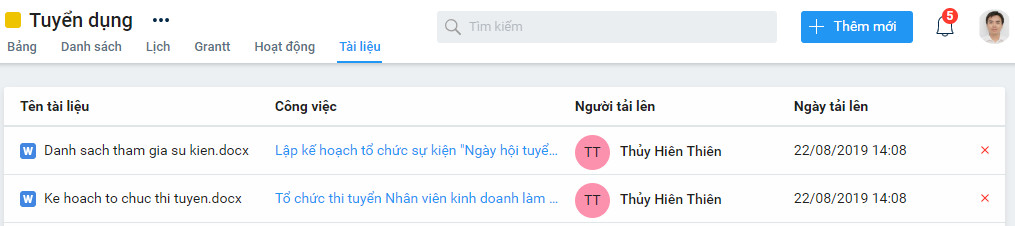
Tính năng mở rộng
1. Trên giao diện Dự án.

Các tính năng hữu ích:
- Đổi tên: Cho phép bạn đổi tên dự án.
- Đổi hình nền: Cho phép bạn thay đổi Hình nền hoặc Màu sắc nền cho dự án.
- Xuất khẩu: Cho phép bạn xuất khẩu các công việc trong dự án đó ra file excel.
- Lưu trữ:
- Xóa dự án: Cho phép bạn xóa dự án khỏi Nhóm/Phòng ban.
Di chuyển công việc trên Cột trạng thái: Cho phép bạn di chuyển công việc từ cột trạng thái này sang cột trạng thái khác (ví dụ: Di chuyển công việc từ cột “Việc mới” sang cột “Đang thực hiện”) hoặc sắp xếp vị trí công việc trên cùng một cột trạng thái bằng cách kéo thả công việc.
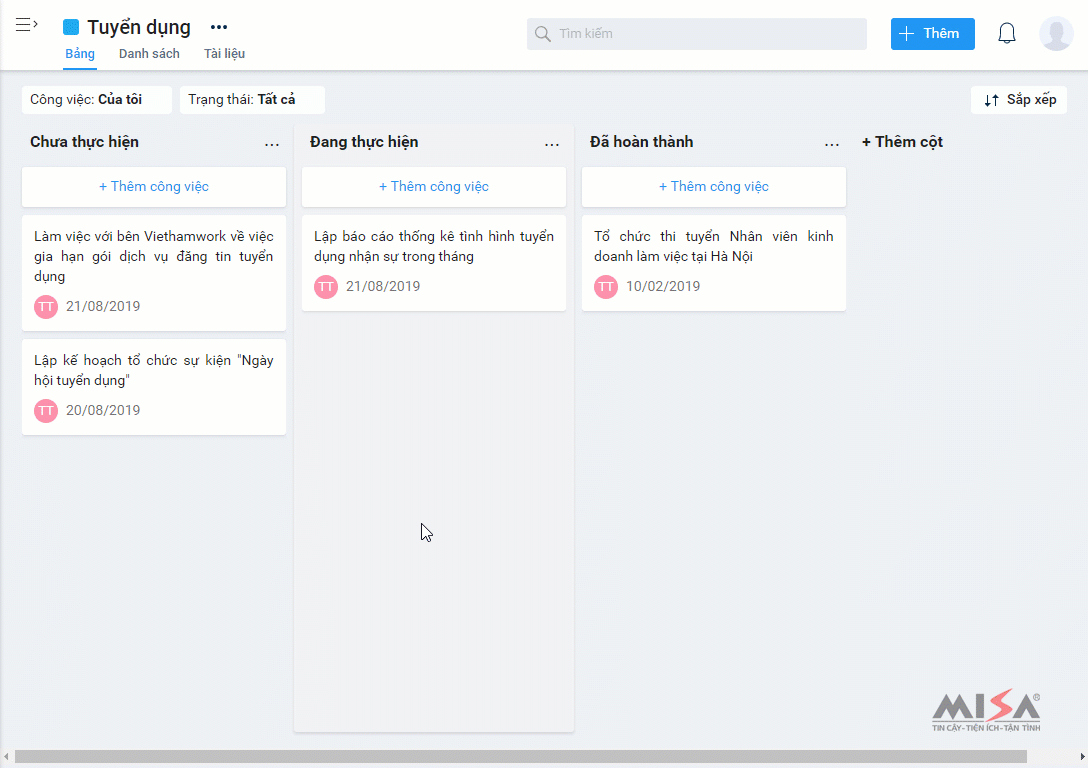
2. Trên Cột trạng thái.
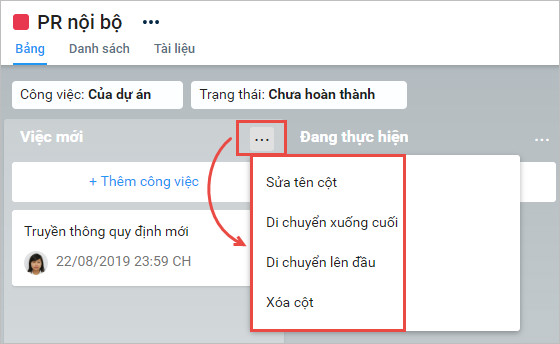
Các tính năng hữu ích:
- Sửa tên cột: Cho phép bạn đổi tên cột trạng thái.
- Di chuyển xuống cuối: Cho phép bạn di chuyển cột trạng thái xuống cuối cùng của dự án.
- Di chuyển lên đầu: Cho phép bạn di chuyển cột trạng thái lên trên đầu của dự án.
- Xóa cột: Cho phép bạn xóa cột trạng thái khỏi dự án.


 contact@misa.com.vn
contact@misa.com.vn 024 3795 9595
024 3795 9595 https://www.misa.vn/
https://www.misa.vn/




